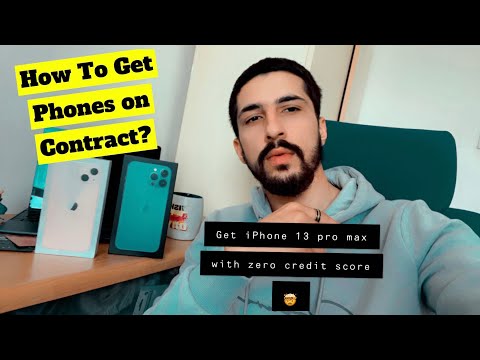Denne wikiHow lærer dig, hvordan du skriver kursiv tekst i en Slack -chat, når du er på en computer.
Trin

Trin 1. Åbn Slack
Hvis du bruger desktop -appen, skal du klikke på Slap i mappen Programmer (macOS) eller Windows -menuen (Windows). Hvis du bruger en webbrowser, skal du navigere til https://slack.com/signin og derefter følge instruktionerne på skærmen for at få adgang til dit team.

Trin 2. Klik på en kanal eller besked
Trinnene for at gøre kursiv er de samme, uanset om du skriver i en direkte besked eller en chatkanal.

Trin 3. Skriv en understregning _
For at få tekst vist i kursiv skal du placere den mellem to understregninger.

Trin 4. Skriv den ønskede tekst i kursiv
Det er ikke nødvendigt at indsætte et mellemrum mellem _ og dine ord.

Trin 5. Skriv en anden understregning _
Din besked skal nu se sådan ud: _dette er den tekst, jeg vil have vist med skrå bogstaver_.
Hvis du vil medtage tekst, der ikke er kursiv, kan du indtaste den i den samme besked-bare tilføj ikke understregninger

Trin 6. Tryk på ↵ Enter eller ⏎ Tilbage.
Eventuelle ord eller sætninger mellem understregninger vises nu i samtalen med kursiverede bogstaver.